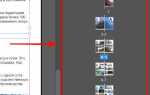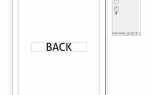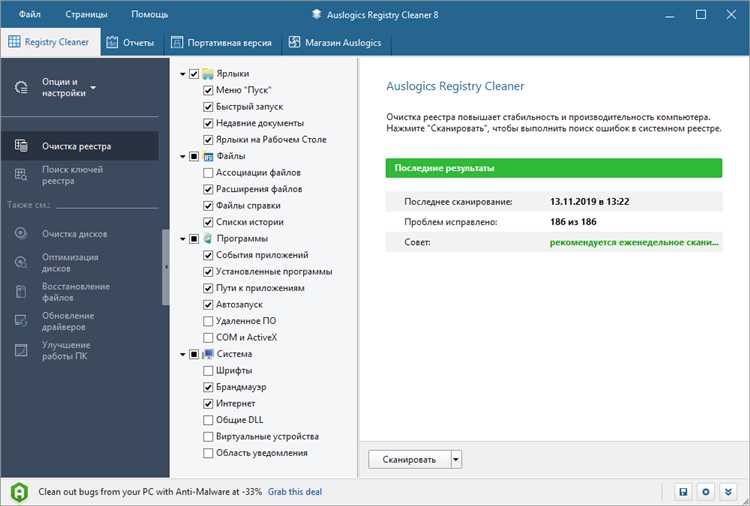
После удаления CorelDRAW стандартными средствами в системе остаются записи в реестре, которые могут мешать повторной установке, влиять на производительность или вызывать конфликты с другими программами. Полное удаление этих записей вручную требует точности и понимания структуры реестра Windows.
Откройте Редактор реестра, нажав Win + R, введите regedit и подтвердите запуск. Перед внесением изменений рекомендуется создать резервную копию реестра: Файл → Экспорт, выберите «Весь реестр» и сохраните копию в надежном месте.
Для удаления следов CorelDRAW выполните поиск по ключевым словам: Corel, CorelDRAW, Corel Corporation. Используйте Правка → Найти или нажмите Ctrl + F. Удаляйте только те ключи, в которых явно указано название продукта. Будьте осторожны: похожие записи могут относиться к другим программам от Corel или сторонним компонентам.
Наиболее часто следы программы остаются в разделах:
HKEY_CURRENT_USER\Software\Corel
HKEY_LOCAL_MACHINE\SOFTWARE\Corel
HKEY_LOCAL_MACHINE\SOFTWARE\WOW6432Node\Corel (для 64-битных систем)
После удаления записей рекомендуется перезагрузить систему. При необходимости повторной установки CorelDRAW это обеспечит чистое окружение без остаточных настроек и ошибок лицензирования.
Как найти ключи CorelDRAW в реестре вручную
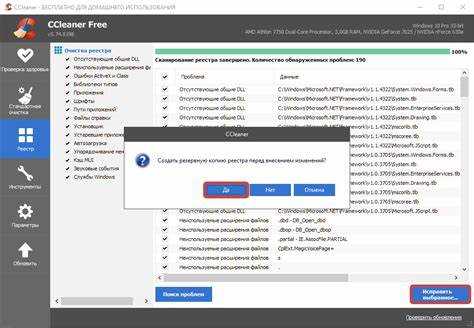
Откройте редактор реестра: нажмите Win + R, введите regedit и подтвердите клавишей Enter.
Переходите по следующим путям, где чаще всего сохраняются ключи CorelDRAW:
HKEY_LOCAL_MACHINE\SOFTWARE\Corel – содержит информацию о версиях, лицензии и параметрах установки. Удалите папки, содержащие название CorelDRAW или версию продукта, например CorelDRAW Graphics Suite X8.
HKEY_CURRENT_USER\Software\Corel – здесь хранятся пользовательские настройки. Удалите разделы, связанные с CorelDRAW, включая подпапки с версиями и модулями, такими как Draw, Photo-Paint, FontManager.
HKEY_CLASSES_ROOT – выполните поиск по слову CorelDRAW. Удалите найденные ассоциации, связанные с расширениями файлов, такими как .cdr, .cdt, .cmx, если они не используются другими программами.
Также выполните поиск по словам Corel, CorelDRAW и по конкретной версии, например X7, 2021. Для этого используйте Ctrl + F и флаг «Имена разделов».
После каждого удаления перезапускайте поиск, пока не будет найден последний ключ. Перед удалением рекомендуется экспортировать разделы через «Файл → Экспорт».
Что означают основные ветки реестра, связанные с CorelDRAW
Ветви реестра Windows, связанные с CorelDRAW, содержат критически важные параметры конфигурации, настройки лицензирования, данные об установленных компонентах и следы пользовательской активности. При удалении программы или очистке системы от остатков важно понимать назначение каждой из них.
HKEY_LOCAL_MACHINE\SOFTWARE\Corel – основное хранилище параметров, касающихся всех установленных продуктов Corel. Здесь находятся ключи, отвечающие за версии CorelDRAW, информацию о лицензии, путях установки и компонентов, загружаемых при старте системы. Удаление этой ветки очищает системные следы, но без деинсталляции может нарушить работу других продуктов Corel.
HKEY_CURRENT_USER\Software\Corel – содержит пользовательские настройки интерфейса, истории последних открытых файлов, параметры палитр и инструментов. Эти данные формируются при первом запуске приложения под конкретной учетной записью. Очистка этой ветки сбрасывает все индивидуальные предпочтения, не затрагивая глобальную конфигурацию.
HKEY_CLASSES_ROOT\CLSID\{GUID} – в некоторых случаях CorelDRAW регистрирует COM-компоненты и расширения оболочки через уникальные идентификаторы. Их удаление необходимо при полной зачистке, особенно при проблемах с контекстным меню Windows или зависшими ассоциациями файлов.
HKEY_LOCAL_MACHINE\SYSTEM\CurrentControlSet\Services – может содержать драйверы защиты или фоновые службы, установленные CorelDRAW (например, для защиты лицензии). Их присутствие требует анализа, особенно если система после удаления приложения продолжает загружать неиспользуемые службы.
HKEY_USERS\S-1-5-21-…\Software\Corel – дублирует настройки, аналогичные ветке CURRENT_USER, но в разрезе всех учетных записей. Полная очистка требует сканирования каждой подпапки с идентификатором SID.
Перед внесением изменений в реестр рекомендуется создать резервную копию ключей. Удаление следует производить только после стандартной деинсталляции, чтобы исключить повреждение системы или других программ Corel.
Как безопасно удалить ключи CorelDRAW через Regedit
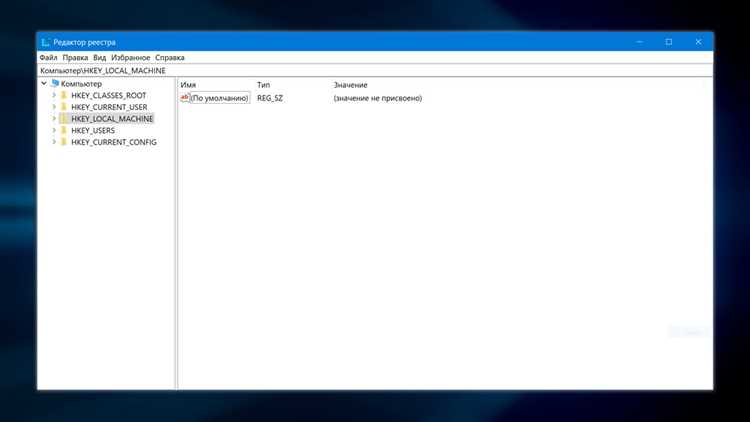
Откройте редактор реестра: нажмите Win + R, введите regedit и нажмите Enter. Подтвердите запуск от имени администратора.
Перейдите к следующим веткам реестра, где чаще всего сохраняются ключи CorelDRAW:
HKEY_CURRENT_USER\Software\Corel
HKEY_LOCAL_MACHINE\SOFTWARE\Corel
Если система 64-битная, проверьте также:
HKEY_LOCAL_MACHINE\SOFTWARE\WOW6432Node\Corel
Перед удалением создайте резервную копию раздела: щелкните правой кнопкой мыши по нужной папке, выберите «Экспорт» и сохраните файл .reg в безопасное место.
Удалите папки, содержащие записи о CorelDRAW, включая его версию. Названия могут содержать строки вроде CorelDRAW Graphics Suite или обозначения версий, например CorelDRAW X7.
После удаления выполните поиск по ключевым словам: нажмите Ctrl + F, введите Corel и удалите остаточные ключи, относящиеся к CorelDRAW. Пропускайте записи, не относящиеся к программному обеспечению (например, драйверам принтеров).
После завершения работы перезагрузите систему. При необходимости восстановить изменения, дважды кликните по ранее сохранённому .reg-файлу.
Как использовать поиск по реестру для удаления остаточных записей
Откройте редактор реестра: нажмите Win + R, введите regedit и подтвердите Enter. Перед внесением изменений создайте резервную копию: в меню «Файл» выберите «Экспорт» и сохраните весь реестр.
Нажмите Ctrl + F для запуска поиска. Введите ключевые слова, связанные с CorelDRAW, например: Corel, CorelDRAW, Corel Corporation, CorelGraphics. Включите параметры «Имена разделов», «Имена параметров» и «Значения».
При нахождении записи убедитесь, что она относится именно к CorelDRAW. Обращайте внимание на путь: например, HKEY_CURRENT_USER\Software\Corel или HKEY_LOCAL_MACHINE\SOFTWARE\Corel. Удаляйте только те ключи, которые явно не связаны с другими установленными продуктами Corel, если они есть.
После удаления нажимайте F3 для перехода к следующему совпадению. Повторяйте до появления уведомления о завершении поиска.
Проверьте также следующие ветки вручную: HKEY_CLASSES_ROOT – на наличие расширений, связанных с CDR, и HKEY_LOCAL_MACHINE\SYSTEM\CurrentControlSet\Services – на остаточные службы. При обнаружении лишних записей, удалите их, предварительно проверив привязку к CorelDRAW.
После завершения чистки перезагрузите систему. Это применит изменения и освободит ресурсы, ранее задействованные остатками программы.
Какие ключи не следует удалять, чтобы не повредить систему
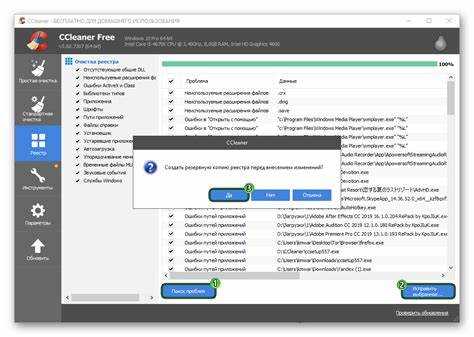
При удалении следов CorelDRAW из реестра важно избегать удаления системных и общих компонентов, используемых другими программами. Ошибочное удаление может привести к нестабильной работе Windows или нарушению функциональности других приложений.
- HKEY_CLASSES_ROOT – не удаляйте разделы, связанные с расширениями файлов, если не уверены, что они принадлежат исключительно CorelDRAW. Например, ключи
.cdrили.cmxможно удалить, но не затрагивайте общие форматы вроде.dllили.ocx. - HKEY_LOCAL_MACHINE\SYSTEM – любые изменения в этом разделе могут повлиять на загрузку и работу драйверов. Не следует искать здесь упоминания CorelDRAW.
- HKEY_LOCAL_MACHINE\SOFTWARE\Microsoft – удаление вложенных ключей без точной идентификации как принадлежащих CorelDRAW может повредить компоненты Microsoft Visual C++ или .NET Framework, необходимые для других программ.
- HKEY_CURRENT_USER\Software\Microsoft\Windows\CurrentVersion\Run – удаляйте только явно относящиеся к CorelDRAW записи автозагрузки. Остальные элементы необходимы для запуска антивирусов, драйверов и системных компонентов.
Ориентируйтесь только на ключи, напрямую указывающие на производителя Corel, такие как:
- HKEY_CURRENT_USER\Software\Corel
- HKEY_LOCAL_MACHINE\SOFTWARE\Corel
Не используйте поиск по слову «Corel» без анализа контекста. Некоторые ключи могут быть связаны с компонентами, используемыми другими программами.
Как создать резервную копию реестра перед удалением записей
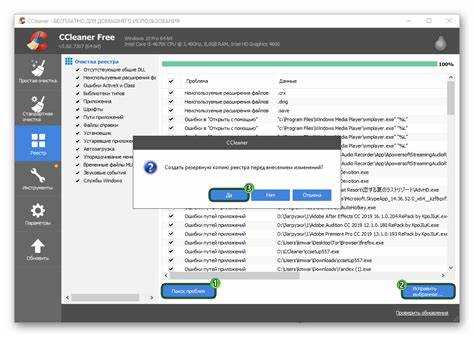
Для безопасного удаления следов CorelDRAW из реестра Windows необходимо создать резервную копию реестра. Это позволит восстановить систему при ошибках или некорректных действиях.
1. Нажмите сочетание клавиш Win + R, введите regedit и нажмите Enter для запуска редактора реестра с правами администратора.
2. В редакторе перейдите в меню Файл → Экспорт.
3. В окне экспорта укажите путь для сохранения файла резервной копии. Рекомендуется выбрать отдельную папку на диске с достаточным свободным местом, например C:\Backup\registry_backup.reg.
4. В поле Диапазон экспорта выберите Весь реестр, чтобы создать полную копию.
5. Нажмите Сохранить. Процесс займет несколько секунд, в зависимости от размера реестра.
В случае необходимости восстановления выполните двойной клик по сохранённому файлу и подтвердите слияние с текущим реестром. Это вернёт систему в состояние на момент создания резервной копии.
Как проверить отсутствие следов CorelDRAW после очистки реестра
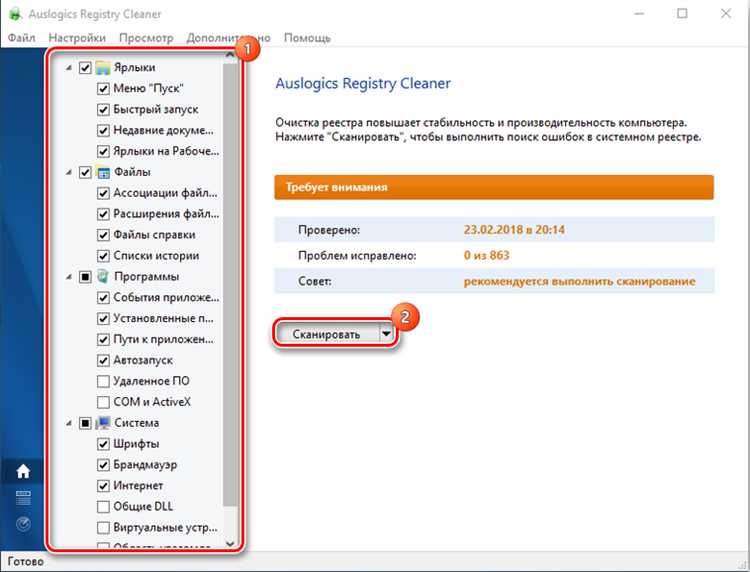
После удаления ключей CorelDRAW из реестра необходимо убедиться в полном исчезновении его следов. Для этого выполните последовательные проверки:
- Поиск ключей реестра:
- Откройте редактор реестра (Win + R → regedit).
- Используйте функцию поиска (Ctrl + F) с запросами:
CorelDRAW,Corel,CDR. - Обратите внимание на разделы
HKEY_CURRENT_USER\SoftwareиHKEY_LOCAL_MACHINE\SOFTWARE. - При обнаружении связанных с Corel ключей – удалите их.
- Проверка папок профиля пользователя и системных каталогов:
- Просмотрите папки
%AppData%,%LocalAppData%,%ProgramData%на наличие каталогов и файлов с именами, содержащими Corel или CDR. - Очистите найденные остатки.
- Просмотрите папки
- Поиск записей автозагрузки и служб:
- Откройте диспетчер задач (Ctrl + Shift + Esc), вкладка «Автозагрузка» – убедитесь, что нет элементов с CorelDRAW.
- Запустите команду
services.msc, проверьте службы на предмет CorelDRAW или Corel.
- Использование сторонних утилит:
- Запустите специализированные программы для поиска остатков ПО (например, Revo Uninstaller, CCleaner).
- Выполните сканирование на остаточные записи и файлы CorelDRAW.
- Проверка системных переменных среды:
- Откройте свойства системы → Дополнительные параметры → Переменные среды.
- Проверьте наличие путей, связанных с CorelDRAW, и при необходимости удалите их.
- Перезагрузка компьютера:
- После всех проверок и удалений выполните перезагрузку для обновления системных настроек.
- Повторите поиск в реестре и системе, чтобы убедиться в отсутствии следов.
Вопрос-ответ:
Как полностью удалить следы CorelDRAW из реестра Windows после удаления программы?
Для полного удаления записей CorelDRAW из реестра Windows нужно сначала открыть редактор реестра (нажать Win+R, ввести regedit и нажать Enter). Затем вручную найти ключи и параметры, связанные с CorelDRAW, например, в разделах HKEY_CURRENT_USER\Software и HKEY_LOCAL_MACHINE\Software. Рекомендуется сделать резервную копию реестра перед изменениями. После удаления всех ключей можно перезагрузить компьютер, чтобы изменения вступили в силу.
Какие разделы реестра Windows обычно содержат записи от CorelDRAW?
Основные разделы, в которых появляются записи от CorelDRAW, — это HKEY_CURRENT_USER\Software\Corel и HKEY_LOCAL_MACHINE\SOFTWARE\Corel. Там могут храниться настройки программы, лицензионные данные и параметры конфигурации. Также возможны записи в разделах, отвечающих за автозапуск и контекстное меню, если CorelDRAW интегрировал туда свои компоненты.
Можно ли удалить все записи CorelDRAW из реестра автоматически с помощью утилит, и насколько это безопасно?
Существуют специальные программы для чистки реестра, которые могут найти и удалить остаточные записи от CorelDRAW. Однако автоматические утилиты иногда удаляют важные ключи, что может повлиять на работу системы. Перед использованием таких инструментов рекомендуется создать точку восстановления системы или сделать резервную копию реестра. Если вы не уверены, лучше удалять записи вручную.
Почему после удаления CorelDRAW в системе остаются записи в реестре, и стоит ли их удалять?
После удаления программы некоторые записи реестра могут сохраняться для сохранения пользовательских настроек или лицензии, чтобы при повторной установке не потерять данные. Если компьютер работает без сбоев, удалять эти записи не обязательно. Но если планируется чистая переустановка или нужно освободить место, удаление остаточных ключей допустимо.
Как восстановить реестр, если после удаления записей CorelDRAW появились ошибки в системе?
Если после удаления ключей от CorelDRAW возникли ошибки, можно восстановить реестр с помощью резервной копии, сделанной до изменений. Также помогает функция восстановления системы Windows: откройте «Панель управления» — «Восстановление» — «Запуск восстановления системы» и выберите точку восстановления с датой до внесённых изменений. Это вернёт систему к рабочему состоянию.
Как полностью удалить все записи CorelDRAW из реестра Windows после удаления программы?
Чтобы удалить все записи CorelDRAW из реестра Windows, сначала закройте программу и убедитесь, что она не запущена в фоне. Затем откройте редактор реестра — для этого нажмите Win + R, введите regedit и нажмите Enter. В редакторе нужно вручную найти и удалить ключи, связанные с CorelDRAW. Обычно они находятся в разделах HKEY_CURRENT_USER\Software и HKEY_LOCAL_MACHINE\SOFTWARE под папками Corel или CorelDRAW. Рекомендуется делать резервную копию реестра перед изменениями, чтобы избежать возможных проблем. После удаления ключей перезагрузите компьютер, чтобы изменения вступили в силу.
Можно ли автоматизировать процесс очистки реестра от следов CorelDRAW с помощью сторонних программ?
Да, существуют специальные утилиты для очистки реестра, которые помогают быстро находить и удалять записи, связанные с удалёнными программами, включая CorelDRAW. Примеры таких программ — CCleaner, Wise Registry Cleaner и другие. Они сканируют реестр и показывают найденные ошибки или ненужные записи, которые можно удалить одним кликом. Однако важно использовать такие инструменты с осторожностью: перед очисткой желательно сделать точку восстановления системы. Некоторые программы могут не найти все ключи, поэтому в сложных случаях лучше проверить реестр вручную.